Die Wahrheit über Wiederherstellung Mac-Festplatten
Macs gehören zu den fortschrittlichsten Computern, die auf dem Markt erhältlich sind, doch selbst die Mac-Festplatten sind wie andere Laufwerke anfällig für Datenverlust.
Durch grausame und sorgfältige Recherchen haben wir herausgefunden, dass es drei wahrscheinlichste Szenarien für den Verlust von Daten auf dem Mac gibt:
- Versehentlich gelöschte Daten Mac-Festplatte
- Beschädigte oder beschädigte Mac-Festplatte/externe Mac-Festplatte
- Nicht bootfähig Mac
Es gibt verschiedene Methoden, um Daten von einer Mac-Festplatte wiederherzustellen. Sie können beispielsweise Daten von der Mac-Festplatte mit dem Festplatten-Dienstprogramm oder im Zielfestplattenmodus wiederherstellen oder von der neuesten Sicherung wiederherstellen, falls vorhanden.
| Notiz: Alle in diesem Artikel besprochenen Methoden sind erprobt und erprobt |
Allerdings gibt es bei jeder der zuvor genannten Techniken einige Mängel. Jeder dieser Nachteile wird in den späteren Abschnitten ausführlich besprochen.
Unter Berücksichtigung aller Fakten ist dies der beste und ausfallsicherste Weg Daten von der internen oder externen Mac-Festplatte wiederherstellen erfolgt über eine Datenrettungssoftware für Mac.
Der ideale Weg, Daten von der Mac-Festplatte Wiederherzustellen
Eine optimale Datenwiederherstellungssoftware scannt und stellt die Daten selbst aus winzigen einzelnen Speichersektoren auf einer Festplatte wieder her. Es kann problemlos Hürden wie ein beschädigtes Dateisystem überwinden, um Daten von einem Mac-Laufwerk wiederherzustellen.
Remo Mac-Datenwiederherstellungssoftware ist mit Funktionen wie dem erweiterten Scan perfekt gestaltet. Da das Tool mithilfe von Echtzeit-Testszenarien ständig weiterentwickelt wird, ist Remo eine der zuverlässigsten Datenwiederherstellungssoftwares.
Darüber hinaus kann die Remo Mac-Datenwiederherstellungssoftware Mac-Daten nach dem Löschen, einer Beschädigung des Laufwerks oder sogar dann wiederherstellen, wenn das Mac-Laufwerk nicht mehr bootfähig ist. Dies macht es zu einem der effektivsten Tools zur Wiederherstellung von Mac-Laufwerken, die es in der Branche gibt.
Klicken Sie also ohne weiteres auf den Download-Button und beginnen Sie mit der Wiederherstellung von Daten von beschädigten oder beschädigten Mac-Festplatten.
Schritte Wiederherstellen Daten vonder Mac-Festplatte/externen Mac-Festplatte
Im Vergleich zu anderen Wiederherstellungstechniken ist Remo eine sofortige Möglichkeit, Daten von einer Mac-Festplatte wiederherzustellen.
Herunterladen und installieren Remo Recover Mac und befolgen unten aufgeführten Schritte.
- Starten Sie die Software, wählen Sie das Volume aus und klicken Sie auf Scan.
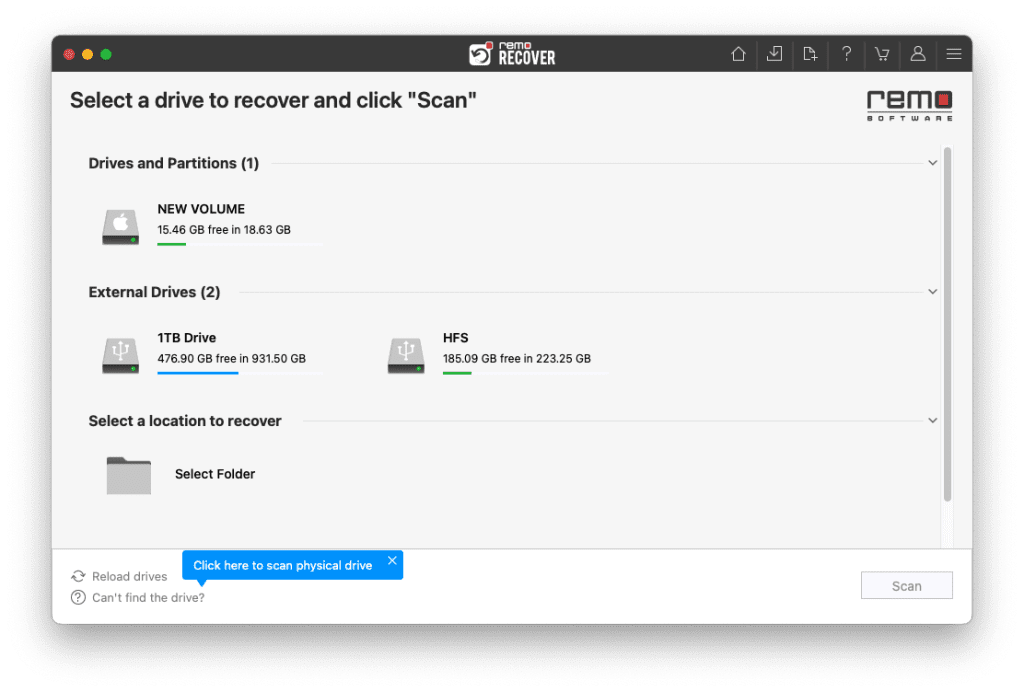
- Klicke auf Dynamic Recovery View um zu sehen, welche Daten von der Festplatte wiederhergestellt werden.
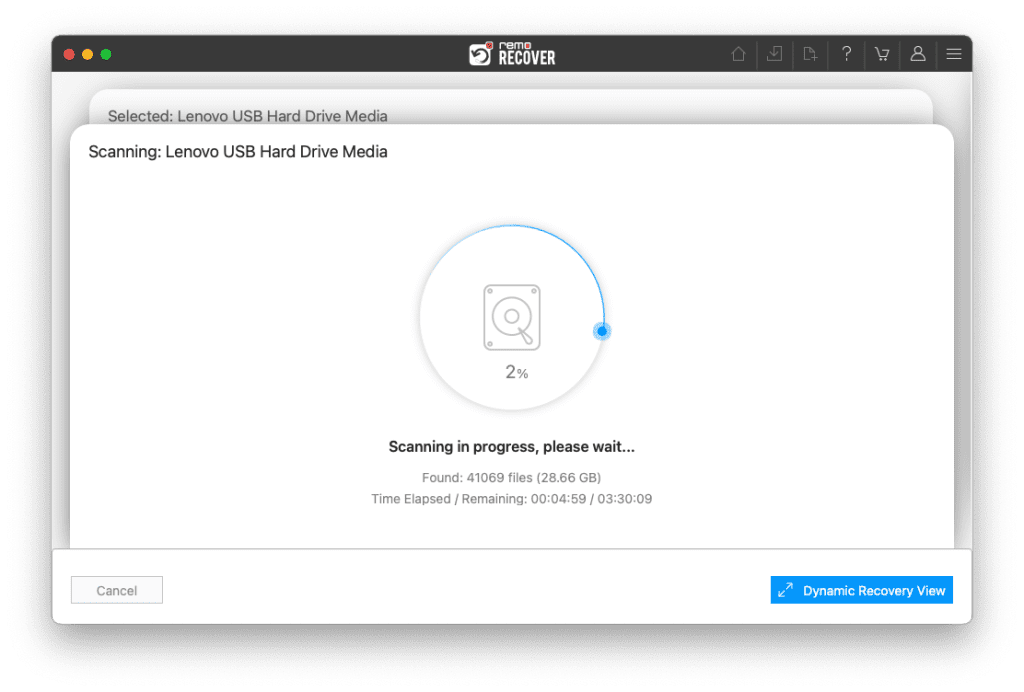
- Suchen Sie Ihre wiederhergestellten Daten von der Festplatte im Lost and Found und Verlorene Partitionen-Ordner.
TIP: Nutzen Sie das Search box Und Advanced Filters um die wiederhergestellten Dateien einfach zu sortieren.
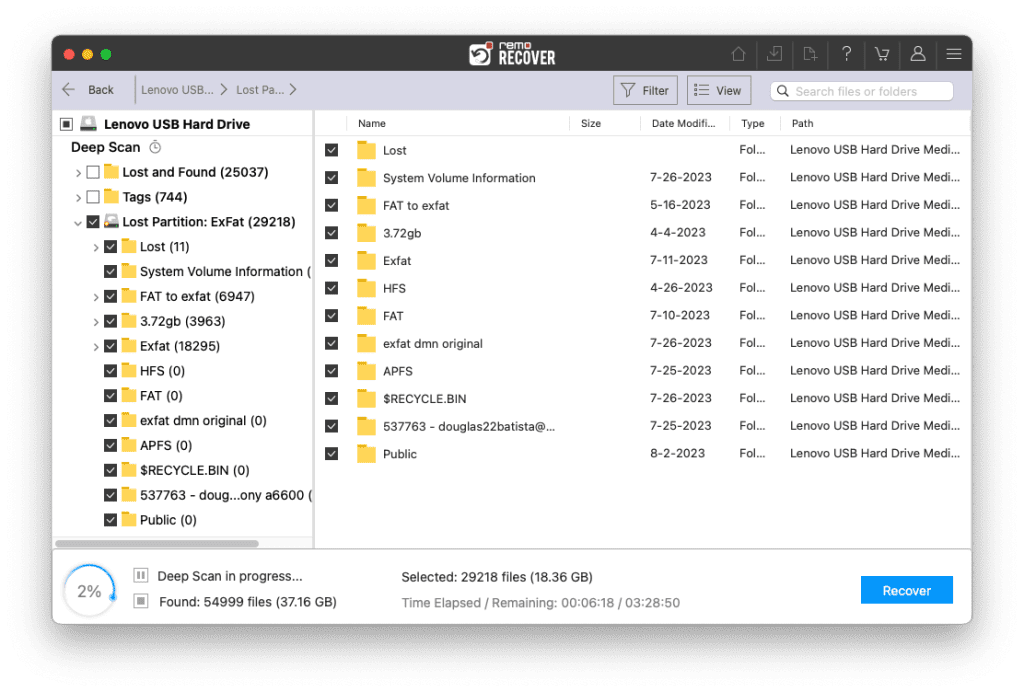
- Double-click to preview die wiederhergestellte Datei kostenlos.
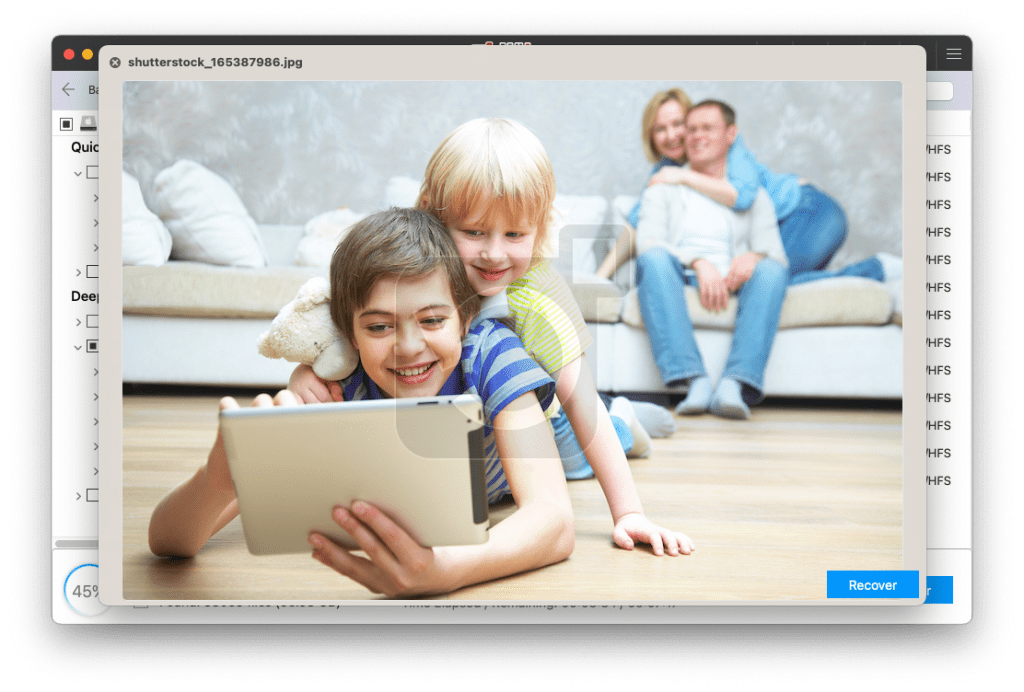
- Wenn Sie mit den wiederhergestellten Daten von der Festplatte zufrieden sind, können Sie einfach auf „Wiederherstellen“ klicken, um sie auf Ihrem Gerät zu speichern.
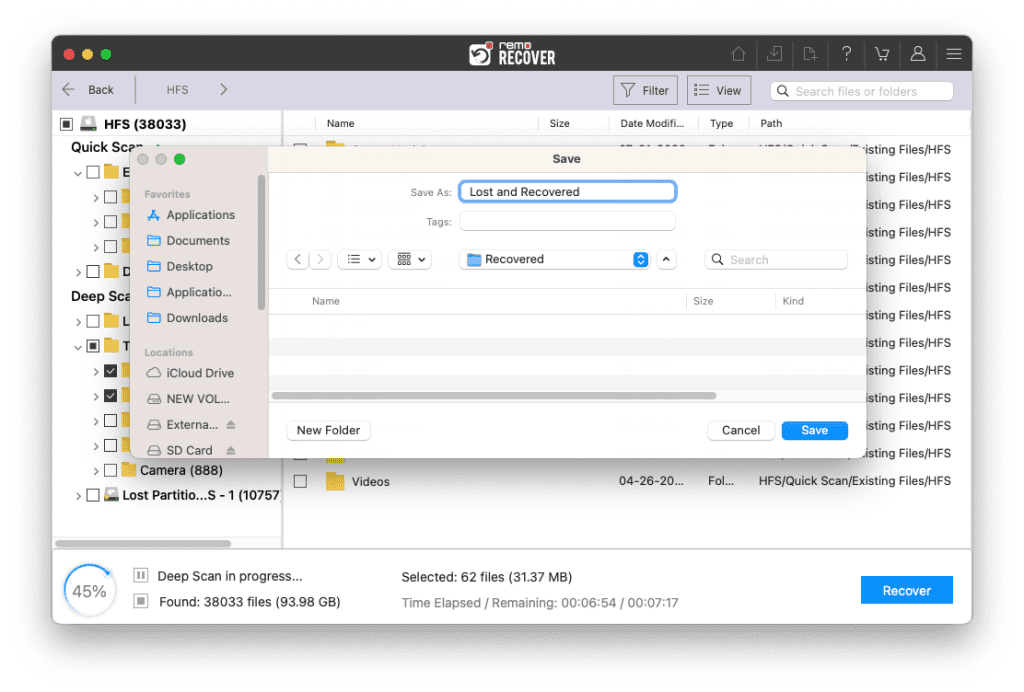
Vorsicht: Speichern Sie die wiederhergestellten Daten an einem anderen Ort als dem vorherigen, um einen erneuten Verlust zu vermeiden.
Wenn Sie Daten von einer externen Mac-Festplatte wiederherstellen möchten, können Sie diese direkt an einen Mac anschließen, auf dem eine Remo-Software-App installiert ist, und die Daten von ihr wiederherstellen. Darüber hinaus können Sie Remo auch verwenden, um gelöschte Dateien auf dem Mac wiederherzustellen.
Wie entferne ich Dateien von Meiner Festplatte, die den Mac nicht starten?
Wenn Ihr Mac das Betriebssystem nicht starten konnte, benötigen Sie einen anderen Computer, um die Daten wiederherzustellen. Es muss nicht unbedingt ein Mac sein. Sie können die Mac-Festplatte auch mit einem Windows-Computer wiederherstellen.
Wenn Sie bisher eine Mac-Festplatte wiederherstellen wollten, die Mac OS nicht startet, mussten Sie den Mac zerlegen, die Festplatte herausholen und sie über ein SATA-Kabel an einen anderen Mac anschließen. Installieren Sie dann später den fehlerfreien Mac mit der Remo-Software, um die Daten wiederherzustellen.
Glücklicherweise können Sie heute den komplizierten Prozess des Zerlegens des Mac zum Wiederherstellen von Mac-Dateien vermeiden. Eine erweiterte Funktion namens Target Disk Mode unterstützt Sie dabei, Ihren Mac direkt an einen PC oder einen anderen Mac anzuschließen Daten von einem Laptop-Laufwerk wiederherstellen, das gestartet werden konnte Mac OS.
Stellen Daten der Mac-Festplatte auf PC wieder her
Abhängig von den Umständen müssen Sie möglicherweise einen Windows-PC verwenden, um die Mac-Festplatte wiederherzustellen, was durchaus üblich ist. Einige Tech-Blogger empfehlen Benutzern jedoch, die Festplatte mit dem ExFat-Dateisystem zu formatieren und die Mac-Festplatte später auf dem PC wiederherzustellen. Diese Methode birgt ein großes Risiko für die auf Ihrem Mac vorhandenen Daten.
Wenn aus irgendeinem Grund ein Datenverlust auftritt, werden die Daten nicht dauerhaft vom Speicherlaufwerk gelöscht. Die Daten oder Dateien auf der Mac-Festplatte werden für den Computer unsichtbar und können nicht gelesen werden. Das Gleiche gilt, wenn Sie versehentlich Dateien von der Mac-Festplatte löschen. In diesem häufigen Szenario wird der Speicherplatz, in dem gelöschte Mac-Dateien vorhanden waren, jetzt als freier Speicherplatz markiert. Die Dateien sind jedoch weiterhin auf dem Mac-Laufwerk vorhanden.
Wenn Sie also nach einem Datenverlust geringfügige Änderungen an der Mac-Festplatte vornehmen, werden die wiederherstellbaren Dateien auf der Mac-Festplatte beschädigt. Aus diesem Grund sollten Sie die Mac-Festplatte bis zur Datenwiederherstellung unberührt lassen.
Sogar zum Wiederherstellen einer Mac-Festplatte auf einem PC können Sie die Remo-Festplattenwiederherstellungssoftware für Windows verwenden. Installieren Sie einfach die Software auf Ihrem PC, schließen Sie die Mac-Festplatte an und beginnen Sie mit der Wiederherstellung. Sie müssen die Mac-Festplatte nicht formatieren, da bereits ein Datenverlust aufgetreten ist.
Stellen Daten von der Mac-Festplatte im Zielfestplattenmodus wieder
Tatsächlich wird der Zielfestplattenmodus verwendet, um große Datenmengen von einem Mac auf einen anderen zu übertragen, indem eine Verbindung über ein Datenkabel hergestellt wird.
Glücklicherweise können Sie auch den Zielfestplattenmodus nutzen und Daten von der Mac-Festplatte wiederherstellen.
Um Daten wiederherzustellen, verbinden Sie den beschädigten Mac mit einem funktionierenden Mac und verwenden Sie den fehlerfreien Mac-Computer, um Daten vom beschädigten Mac wiederherzustellen.
Um den Zielfestplattenmodus verwenden zu können, benötigen Sie einen funktionierenden Mac und ein kompatibles Kabel, um sowohl den beschädigten als auch den fehlerfreien Mac zu verbinden. Allerdings kann der Zielfestplattenmodus nicht in allen Datenverlustszenarien verwendet werden.
Wenn beispielsweise das Dateisystem auf der Mac-Festplatte beschädigt ist, funktioniert der Zielfestplattenmodus nicht, da das Dateisystem zum Lesen der auf einer Mac-Festplatte vorhandenen Daten unerlässlich ist.
Darüber hinaus ist der Zielfestplattenmodus zwecklos, wenn Sie eine beschädigte externe Mac-Festplatte haben oder gelöschte oder verlorene Dateien von einer Mac-Festplatte wiederherstellen möchten.
Kurz gesagt: Sie können den Zielfestplattenmodus nur verwenden, wenn das Problem mit Mac OS oder Mac-Hardware zusammenhängt. Dies ist eine große Grauzone, die viele Leser falsch interpretieren. Später geraten Sie in eine wilde Verfolgungsjagd und denken, dass der Zielfestplattenmodus Daten wiederherstellen kann.
Da es nicht in allen Fällen möglich ist, Daten wiederherzustellen, ist es besser, eine Datenwiederherstellungssoftware zu verwenden.
| Profi-Tipp:: Booting Mac in target disk mode lässt den Mac als externe Festplatte fungieren. Wenn Sie also versuchen, Ihren Mac unter Windows wiederherzustellen, können Sie den Mac im Zielmodus starten und ihn direkt an Ihren PC anschließen. Der beste Weg, um das Zerlegen des Mac zu vermeiden |
Beschädigte Mac-Festplatte reparieren
Bitte versuchen Sie nicht, Daten über das Mac-Terminal wiederherzustellen, da dies Ihnen nur dabei hilft, die beschädigte Mac-Festplatte zu reparieren oder Fehler zu beheben.
So können Sie eine beschädigte Mac-Festplatte mithilfe der Terminalanwendung reparieren:
- Finder > Anwendungen> Dienstprogramme> Terminal
- Einmal im Terminal, Geben Sie die ein “diskutil list” Geben den Befehl ein und tippen auf Eingabetaste.
- Sie können die auf dem Mac verfügbaren Laufwerke sehen. Wählen Sie aus den verfügbaren Laufwerken die beschädigte Festplatte aus
- Notieren Sie sich nun die Laufwerksnummer, die als identifiziert wird “/dev/disk#” (# ist die Festplattennummer)
- Geben Sie den abschließenden Befehl ein “sudo fsck_hfs -r -d /dev/disk#” (Geben Sie stattdessen die Nummer der beschädigten Festplatte an #) und schlagen Rückkehr
- Warten Sie, bis Sie eine Popup-Meldung mit der Meldung „Die Volumes scheinen in Ordnung zu sein“ sehen, die die Reparatur der beschädigten Mac-Festplatte abschließt.
Mittlerweile sollte klar sein, dass das Terminal nur dazu dient, die beschädigte Mac-Festplatte zu reparieren, nicht jedoch zur Datenwiederherstellung.
Unter Berücksichtigung aller oben besprochenen Faktoren ist es offensichtlich, dass die Verwendung einer Datenrettungssoftware zur Wiederherstellung von Daten von einer Mac-Festplatte die klügste Wahl ist. Wenn Sie sich außerdem für die weithin bevorzugte Remo-Mac-Datenwiederherstellung entscheiden, können Sie Daten von Mac-Festplatten sicher wiederherstellen.
Fazit
Den Beobachtungen zufolge hilft Ihnen die Verwendung des Zielfestplattenmodus, des Terminal-Dienstprogramms, des Festplatten-Dienstprogramms oder des FSCK-Befehls nur dabei, die Fehler auf Ihrem Mac zu beheben oder zu beheben. Diese Methoden können nicht mit Methoden zur Datenwiederherstellung verwechselt werden.
Bevor Sie den Zielfestplattenmodus oder eine andere Methode verwenden, stellen Sie sicher, dass Sie die Ursache des Datenverlusts verstehen. In jedem Fall können Sie sich immer auf die Datenwiederherstellungssoftware Remo Mac verlassen. Ein umfassendes Tool zur Datenwiederherstellung aus jedem komplizierten Datenverlustszenario.